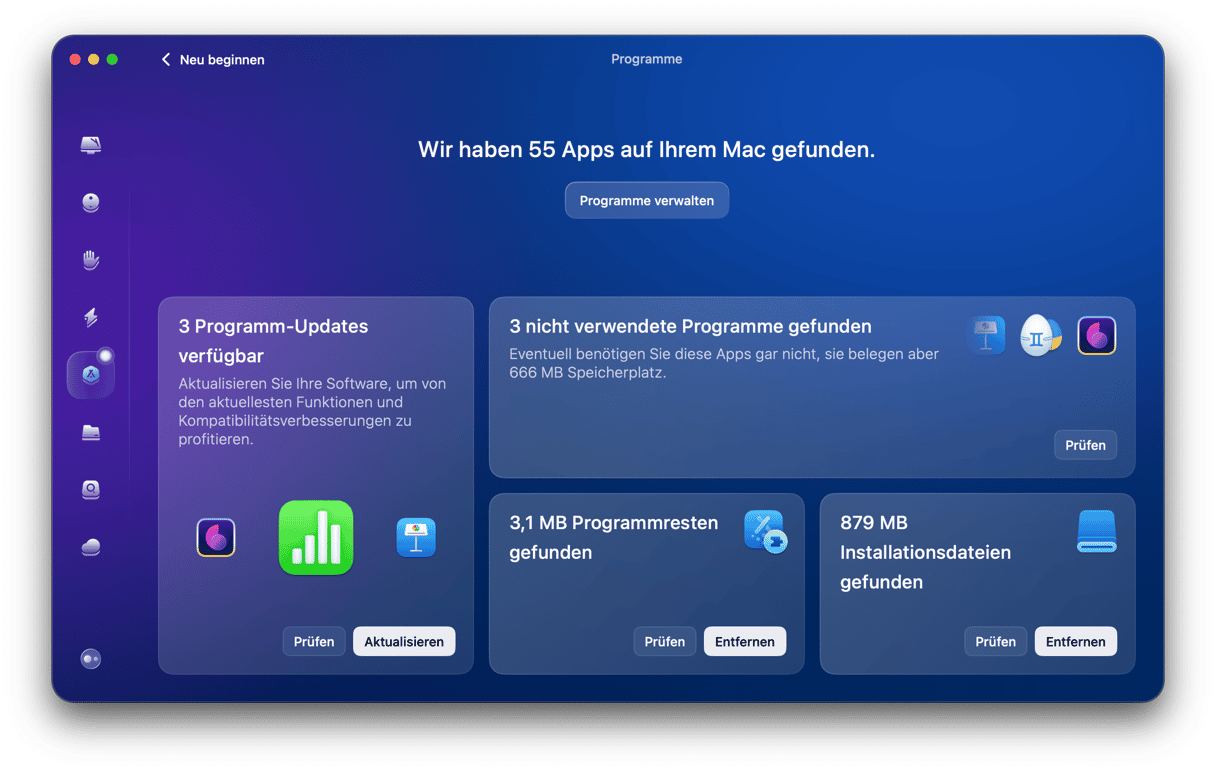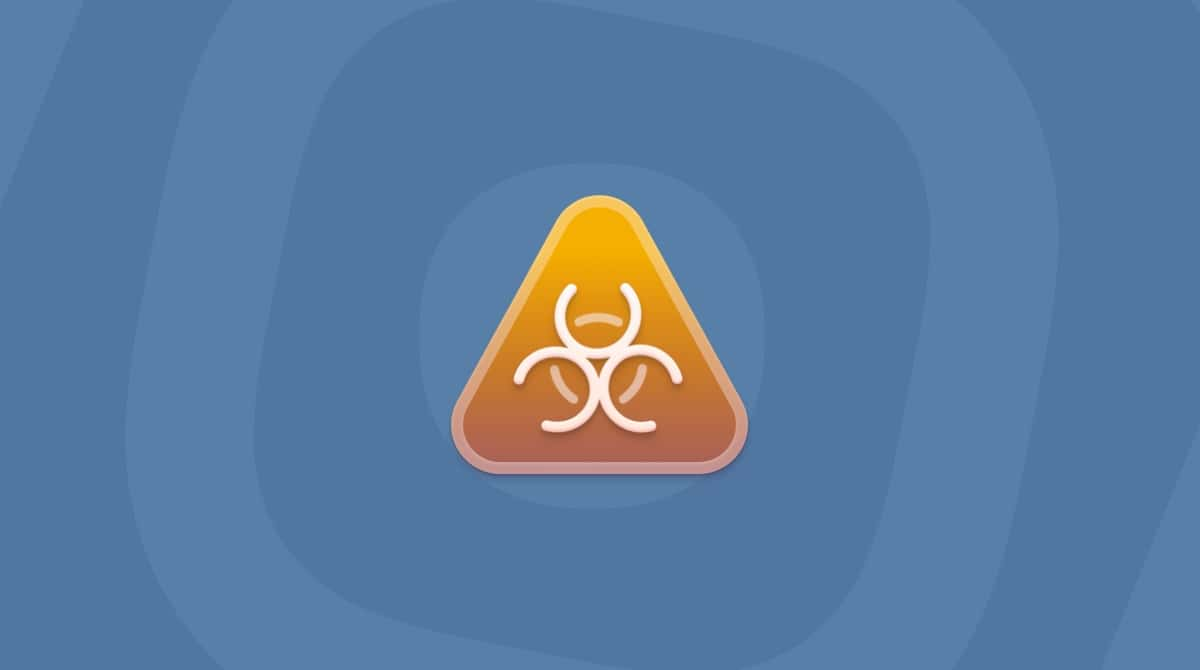Wenn Ihr Browser ohne Ihre Zustimmung ständig zu Bing umleitet, ist Ihr Mac möglicherweise mit einem Browser-Hijacker infiziert. Diese unerwünschten Programme ändern Ihre Suchmaschine, zeigen Werbung an und verfolgen Ihre Browsing-Aktivitäten – alles ohne Ihre Zustimmung.
Die unerwünschte Bing-Weiterleitung kann durch Adware oder schädliche Erweiterungen verursacht werden, die sich unbemerkt auf Ihrem Mac einnisten. Glücklicherweise können Sie das Problem mit ein paar einfachen Schritten beheben und die Kontrolle über Ihre Browser zurückgewinnen. In dieser Anleitung zeigen wir Ihnen, wie Sie die Bing-Weiterleitung entfernen und auf Ihrem Mac alle Spuren davon beseitigen.
Was ist Bing?
Bei der Bing-Weiterleitung handelt es sich nicht um einen Virus im eigentlichen Sinne, denn er repliziert sich nicht selbst und kopiert sich nicht von Computer zu Computer über das Netzwerk oder über geteilten Speicher. Stattdessen handelt es sich um einen Browser-Hijacker und Adware, da er die wichtigsten Browser-Einstellungen (Homepage und Standardsuchmaschine) ändert und aufdringliche Werbeanzeigen einblendet. Und zwar bei allen auf Ihrem Mac installierten Browsern. Außerdem sammelt er Daten wie Ihre IP-Adresse, Websuchen und besuchte Websites.
Wie ist Bing automatisch auf Ihren Mac gekommen?
Der Bing-Weiterleitungsvirus gelangt automatisch auf Ihren Mac. Hier sind typische Wege, wie Bing Ihren Mac infiziert:
- Software-Bündelung: Vielleicht haben Sie Freeware über Torrents oder Apps heruntergeladen, die mit einem eigenen Installationsprogramm geliefert wurden und Bing im Anhang enthielten.
- Täuschende Links oder Pop-ups: Möglicherweise haben Sie auf ein Pop-up auf einer schädlichen Website oder auf einen gefälschten Link in einer E-Mail, auf einer Website oder in iMessage geklickt, und dieser enthielt Malware.
Jetzt wissen Sie, wie der Bing-Weiterleitungsvirus auf Ihren Mac gelangt ist. Lesen Sie weiter und erfahren Sie, wie Sie Bing aus Chrome und anderen Browsern löschen können.

Bing auf Mac entfernen: schnell und einfach
Zum Glück gibt es schon viele Apps, die den Bing-Virus erkennen. Die Cleaner und Optimierungs-App für den Mac, CleanMyMac, ist darin sehr gut. Diese App ist von Apple notarisiert und erkennt viele PUPs und Keylogger, Adware-Erweiterungen, Trojaner, Würmer, etc.
Wenn Sie nur den Bing-Weiterleitungsvirus löschen möchten, können Sie die kostenlose Testversion von CleanMyMac verwenden. So entfernen Sie den Bing-Weiterleitungsvirus mit CleanMyMac:
- Holen Sie sich Ihre kostenlose CleanMyMac-Testversion und öffnen Sie sie aus Ihrem Programme-Ordner.
- Wählen Sie in der Seitenleiste die Option „Schutz“.
- Klicken Sie nun auf „Scannen“. Wenn CleanMyMac den Bing-Weiterleitungsvirus findet, sehen Sie den Button „Entfernen“ und die Liste aller identifizierten Bedrohungen.
- Klicken Sie einfach auf „Entfernen“ und Ihr Mac ist wieder sicher.
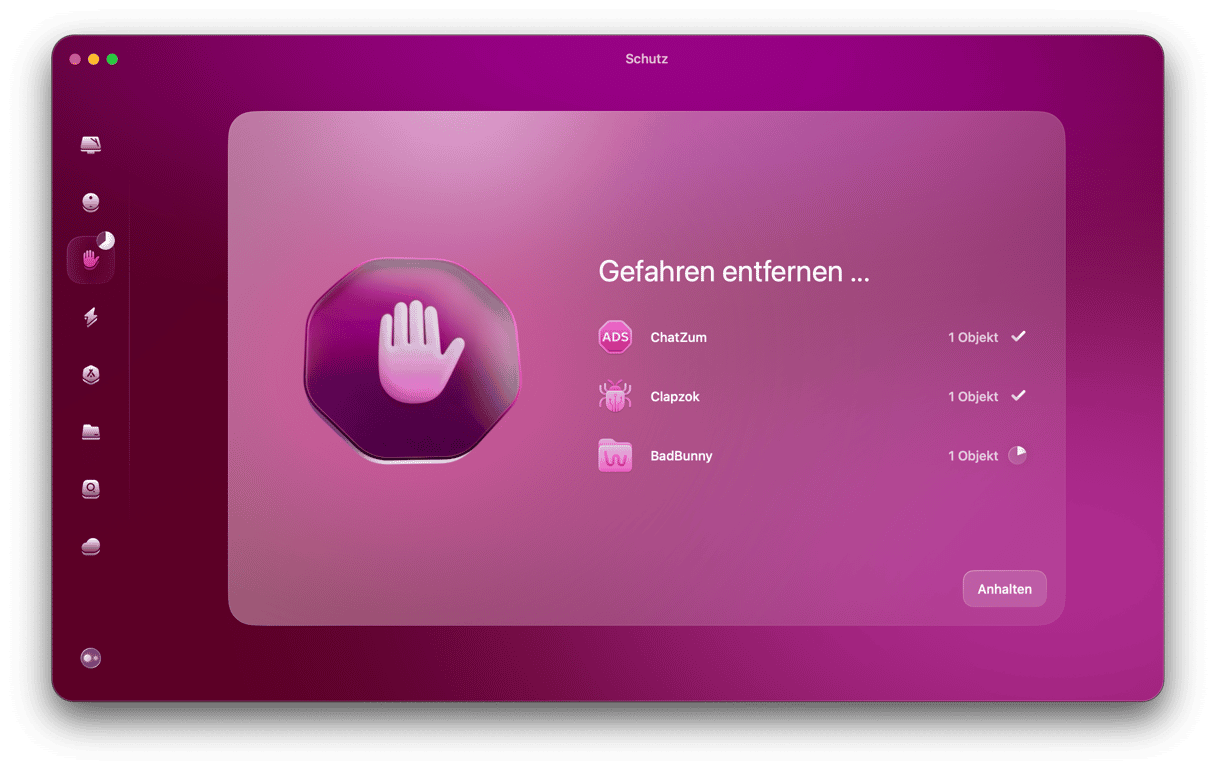
Wie Sie sehen, lässt sich der Bing-Weiterleitungsvirus mit CleanMyMac ganz einfach entfernen. Verwenden Sie das praktische Schutztool regelmäßig, um sicherzustellen, dass sich keine schädliche Malware wie Spyware, Würmer oder andere Viren unbemerkt auf Ihrem Mac einnisten.

Bing auf Mac entfernen: die manuelle Methode
Sie können den Bing-Weiterleitungsvirus auch eigenhändig entfernen. Dafür sind mehrere Schritte erforderlich.
Beenden Sie die Ausführung von Bing
- Öffnen Sie die Aktivitätsanzeige über Programme > Dienstprogramme. Alternativ können Sie auch mit Spotlight danach suchen oder Siri bitten, die Aktivitätsanzeige zu öffnen.
- Suchen Sie nach Prozessen, die nach Malware aussehen. Googeln Sie den Namen der verdächtigen Prozesse, wenn Sie sich nicht sicher sind.
- Markieren Sie den Prozess und klicken Sie in der Symbolleiste auf das (X), um ihn zu beenden.
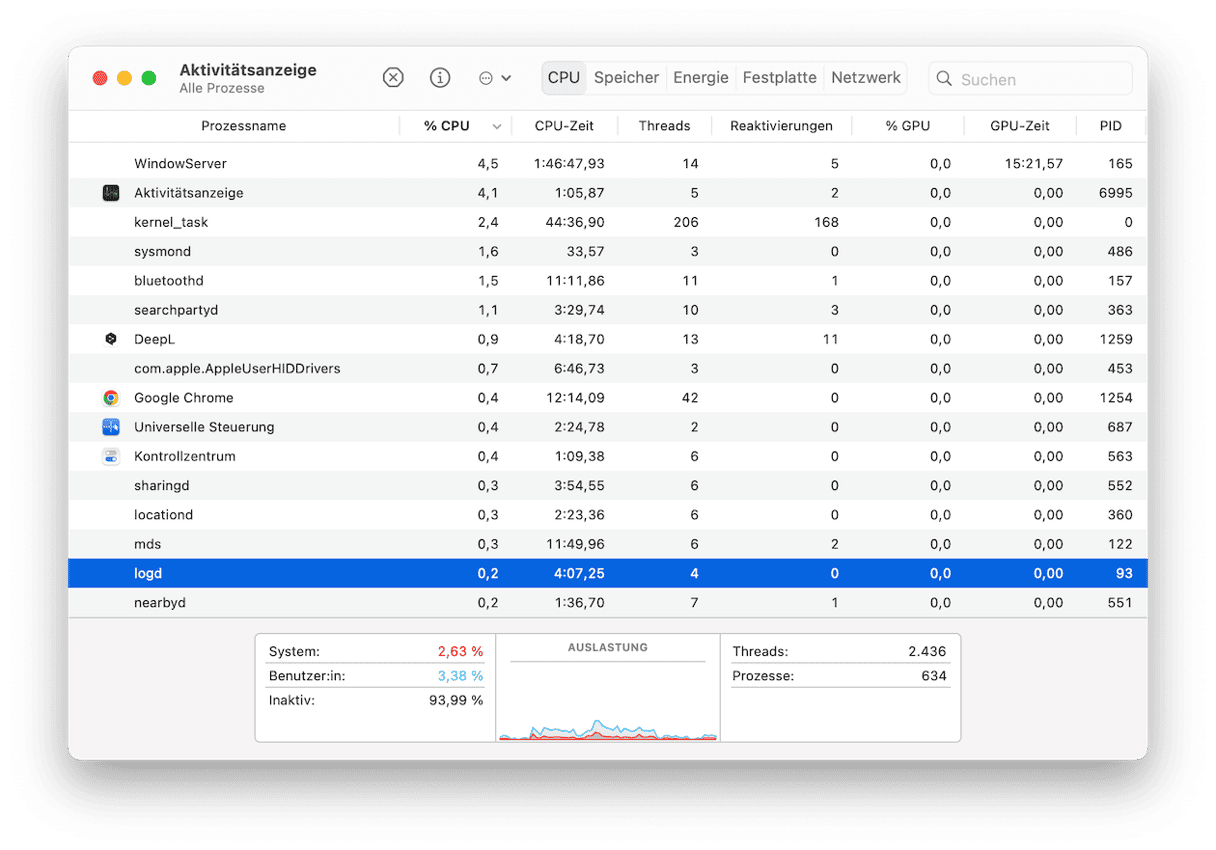
Entfernen Sie verdächtige Programme
- Öffnen Sie Ihren Programme-Ordner.
- Suchen Sie nach Programmen, die Sie nicht wiedererkennen.
- Wenn Sie ein solches finden, dann deinstallieren Sie es.
Löschen Sie Dateien, die mit der Bing-Weiterleitung in Verbindung stehen
Einige Browser-Hijacker, darunter auch die Bing-Weiterleitung, installieren Startagenten, die im Hintergrund ausgeführt werden und Ihre Browsereinstellungen ändern.
So entfernen Sie die Startagenten:
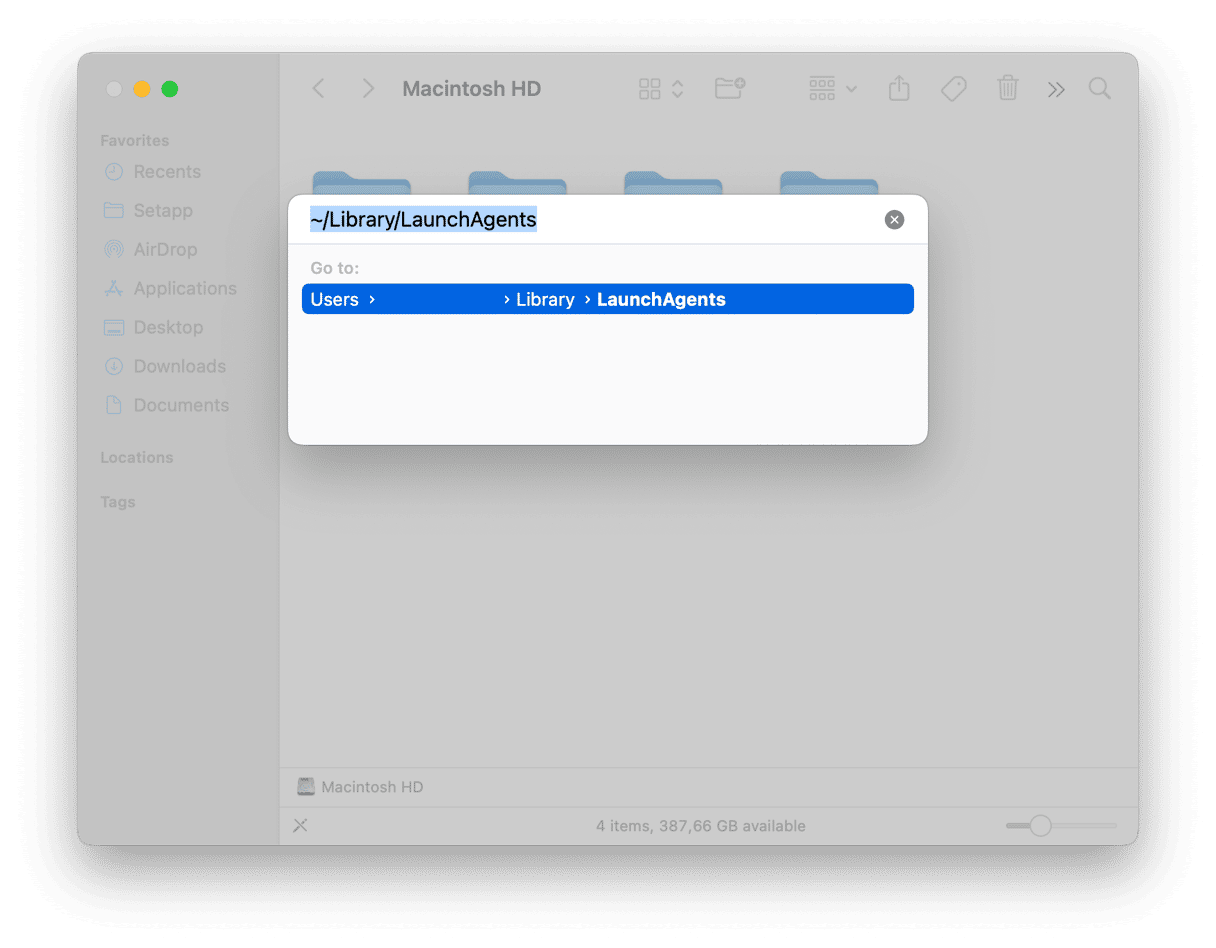
- Öffnen Sie den Finder und klicken Sie oben in der Menüleiste auf „Gehe zu“.
- Wählen Sie „Gehe zu Ordner“, geben Sie
~/Library/LaunchAgentsein und drücken Sie die Eingabetaste. - Suchen Sie nach verdächtigen .plist-Dateien, die mit unbekannten oder neu installierten Programmen in Verbindung stehen.
- Wenn Sie solche Dateien finden, verschieben Sie sie in den Papierkorb und starten Sie Ihren Mac neu.
Suchen Sie an den folgenden Speicherorten nach Bing-bezogenen Dateien und Ordnern:
/Library/LaunchAgents/
/Library/LaunchDaemons/
/Library/Application Support/
Als Nächstes müssen Sie die Startseite in den Browsern zurücksetzen. Wie bereits erwähnt, greift Bing alle auf Ihrem Mac installierten Browser an. Sie müssen sich also durch alle Browser durcharbeiten, auch wenn Sie sie nicht verwenden. Wir haben Anleitungen für die beliebtesten Browser unter Mac-Usern vorbereitet – Safari, Chrome und Firefox.
Bing aus Safari entfernen
- Öffnen Sie das Safari-Menü > Einstellungen > Allgemein. Sie können auch die Tastenkombination Befehlstaste + , (Komma) verwenden, um die Safari-Einstellungen zu öffnen.
- Suchen Sie das Feld „Homepage“ und ändern Sie den Eintrag dort in Ihre bevorzugte Suchmaschine. Sie können das Feld auch leer lassen.
- Gehen Sie nun zu „Suche“ und wählen Sie Ihre bevorzugte Suchmaschine aus. Klicken Sie einfach auf das Menü neben der Suchmaschine und wählen Sie die gewünschte aus.
- Öffnen Sie dann den Tab „Erweitert“ und wählen Sie „Funktionen für Web-Entwickler anzeigen“.
- Klicken Sie nun in der Menüleiste auf „Entwickler“ und wählen Sie „Cache-Speicher leeren“.
- Klicken Sie abschließend in der Menüleiste auf „Verlauf“> „Verlauf löschen“. Wählen Sie im Menü neben „Löschen“ die Option „Gesamter Verlauf“ und klicken Sie auf „Verlauf löschen“.
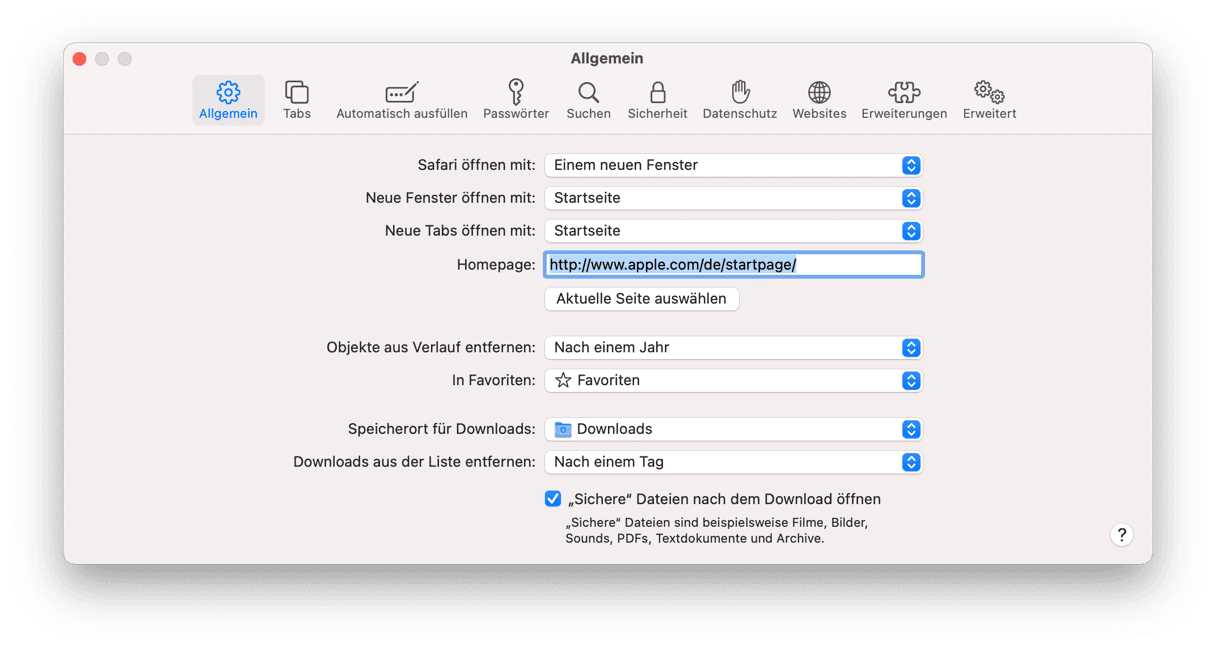
Bing aus Chrome entfernen
- Geben Sie
chrome://settingsin die Adresszeile ein. - Klicken Sie auf „Beim Start“. Wenn die Einstellung geändert wurde, stellen Sie wieder die gewünschte Startseite ein.
- Wechseln Sie nun zum Tab „Suchmaschine“ und wählen Sie Ihre gewünschte Suchmaschine aus.
- Öffnen Sie abschließend die Systemeinstellungen > Datenschutz und Sicherheit > Browserdaten löschen. Wählen Sie neben Zeitraum die Option „Gesamte Zeit“ und wählen Sie alle Optionen darunter aus. Klicken Sie auf „Daten löschen“.
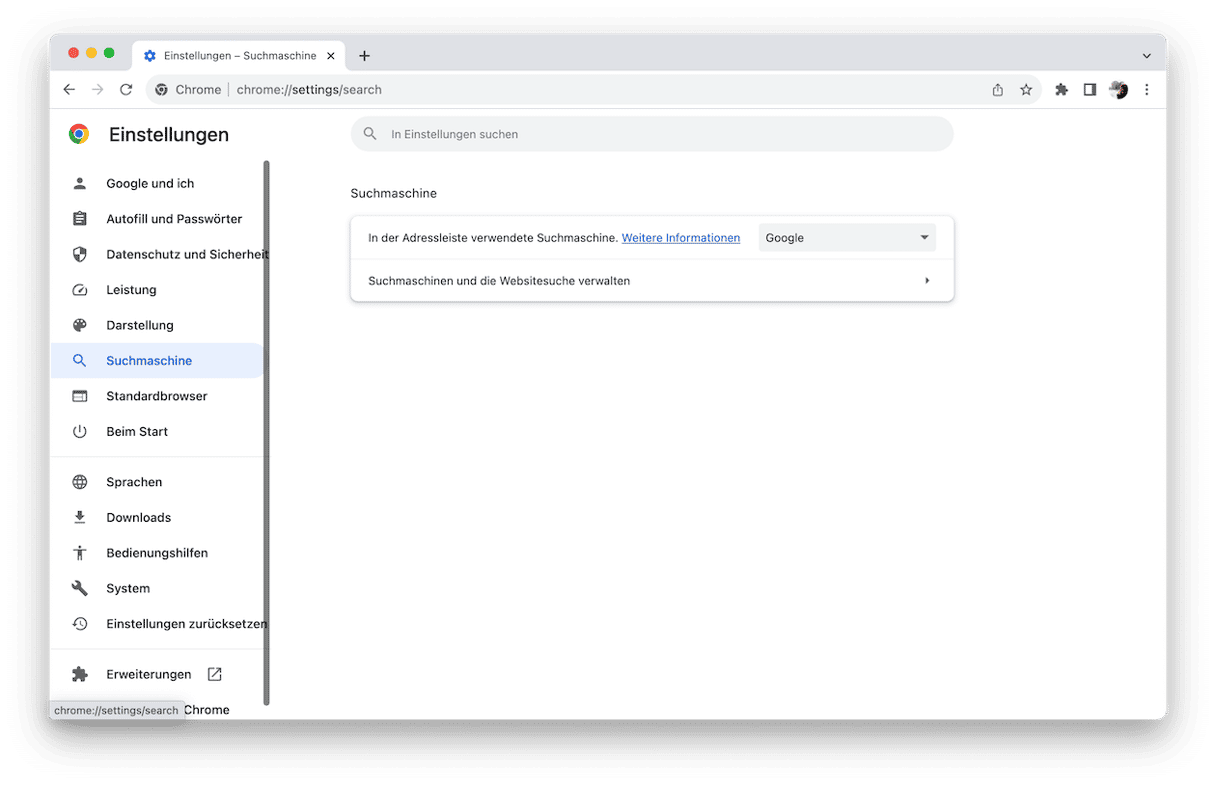
Bing aus Firefox entfernen
- Klicken Sie auf die drei horizontalen Linien.
- Wählen Sie „Einstellungen“ > „Startseite“.
- Stellen Sie „Startseite und neue Fenster“ wie gewünscht ein. Sie können auf „Benutzerdefinierte Adressen“ klicken, um eine bestimmte Website einzugeben und sie als Startseite festzulegen.
- Gehen Sie nun zu „Suche“ und wählen Sie Ihre bevorzugte Suchmaschine aus.
- Klicken Sie zum Schluss in der Menüleiste auf Chronik > Neueste Chronik löschen. Wählen Sie „Alles“ im Menü neben dem zu löschenden Zeitraum und markieren Sie alle Optionen, die in dem Fenster angegeben werden. Klicken Sie auf „Löschen“.
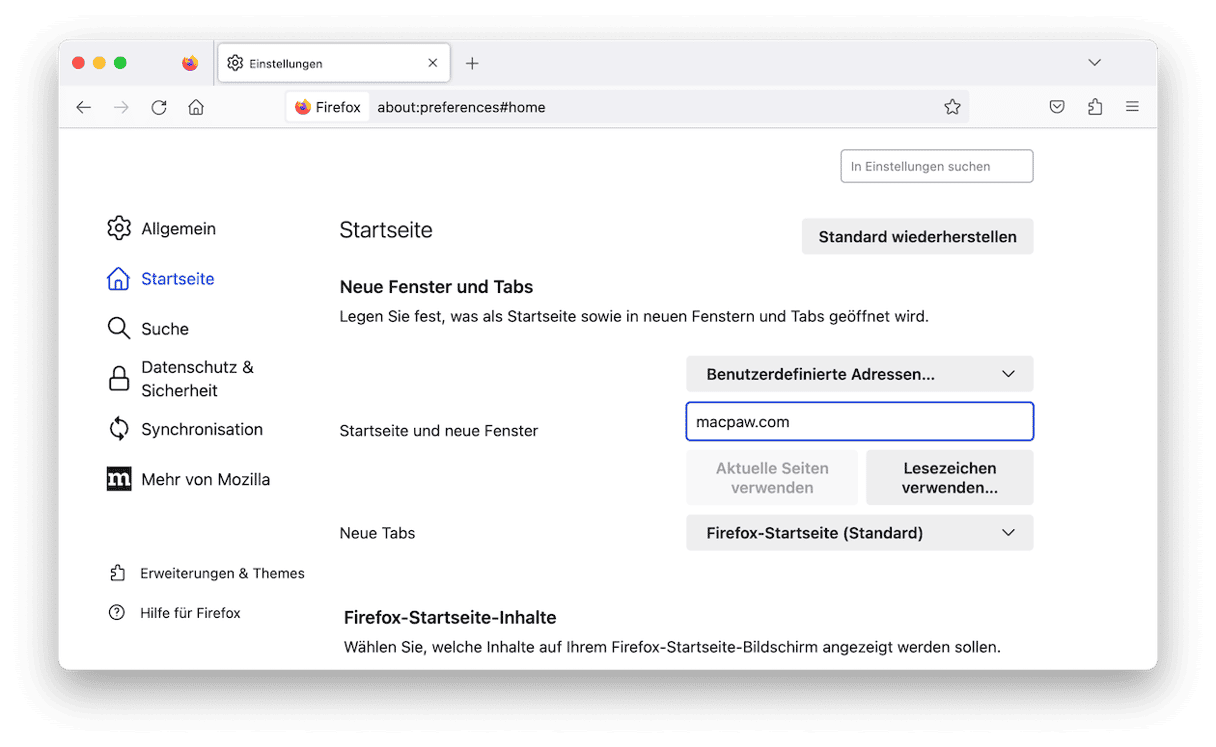
Überprüfen Sie Ihre Anmeldeobjekte
Manchmal schreibt sich Malware selbst in die Anmeldeobjekte, damit sie automatisch zusammen mit dem Mac gestartet wird. Dadurch kann sie im Hintergrund ausgeführt werden, Ihre Browsereinstellungen ändern oder sich sogar nach dem Entfernen neu installieren. Bevor Sie weitere Schritte unternehmen, sollten Sie alle verdächtigen Anmeldeobjekte überprüfen und entfernen.
- Öffnen Sie das Apple-Menü > Systemeinstellungen > Allgemein > Anmeldeobjekte & Erweiterungen.
- Suchen Sie nach Anmeldeobjekten, die Sie nicht kennen.
- Wenn Sie welche finden, dann markieren Sie jeweils das Feld daneben und klicken Sie auf „-“.
- Überprüfen Sie die Liste der im Hintergrund zulässigen Prozesse und deaktivieren Sie alle Elemente, die Sie nicht benötigen.
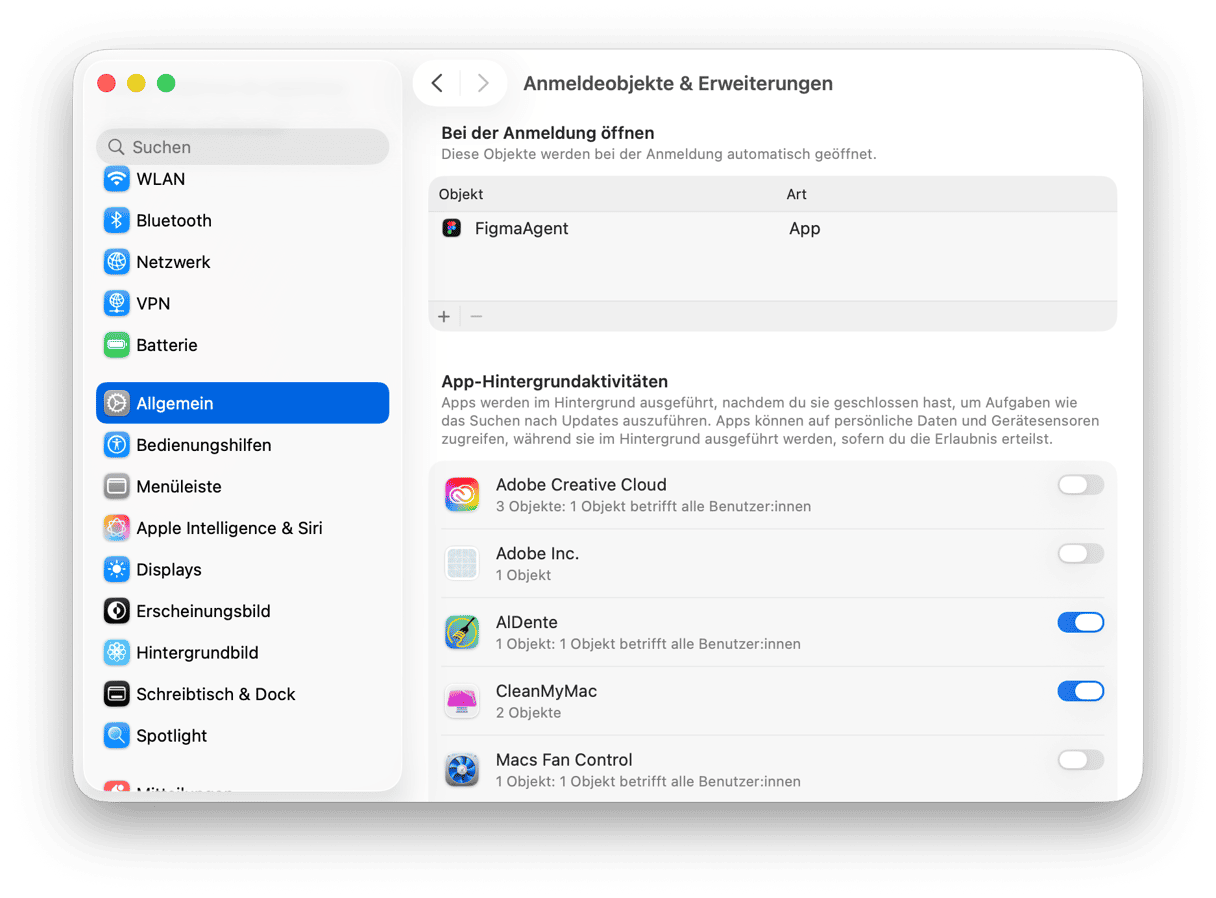
Bing-Weiterleitung aus Browser-Erweiterungen löschen
Viele User erkundigen sich, wie sie die Bing-Weiterleitung beenden können. Wenn Sie die oben beschriebenen Schritte durchgeführt haben, sollten Sie als letzten Schritt Ihre Browser-Erweiterungen reduzieren. Selbst anscheinend hilfreiche Erweiterungen, wie etwa zur Paketnachverfolgung, könnten den Bing-Virus enthalten. Der Vorgang ist bei den verschiedenen Browsern unterschiedlich.
Bing-Weiterleitung aus Safari-Erweiterungen entfernen
- Öffnen Sie Safari und gehen Sie in das Safari-Menü > Einstellungen.
- Klicken Sie auf den Tab „Erweiterungen“.
- Suchen Sie nach einer Erweiterung, die Sie nicht installiert haben oder die verdächtig aussieht.
- Markieren Sie diese Erweiterung und klicken Sie auf „Deinstallieren“.
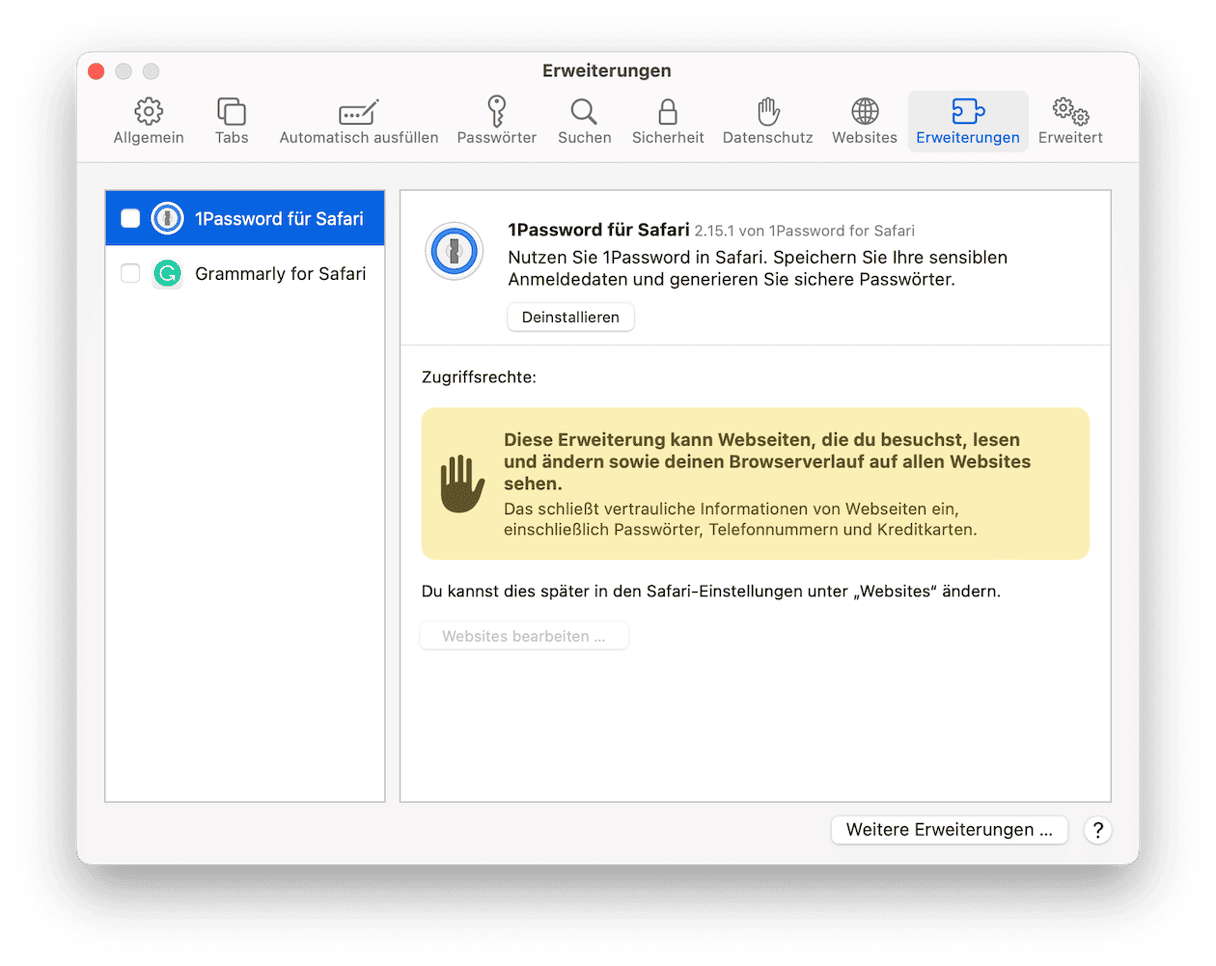
Bing-Virus aus Chrome-Erweiterungen entfernen
- Öffnen Sie Chrome.
- Geben Sie in die Adresszeile ein:
chrome://extensions. - Suchen Sie nach einer Erweiterung, die Sie nicht installiert haben oder die verdächtig aussieht.
- Klicken Sie neben der Erweiterung auf „Entfernen“.
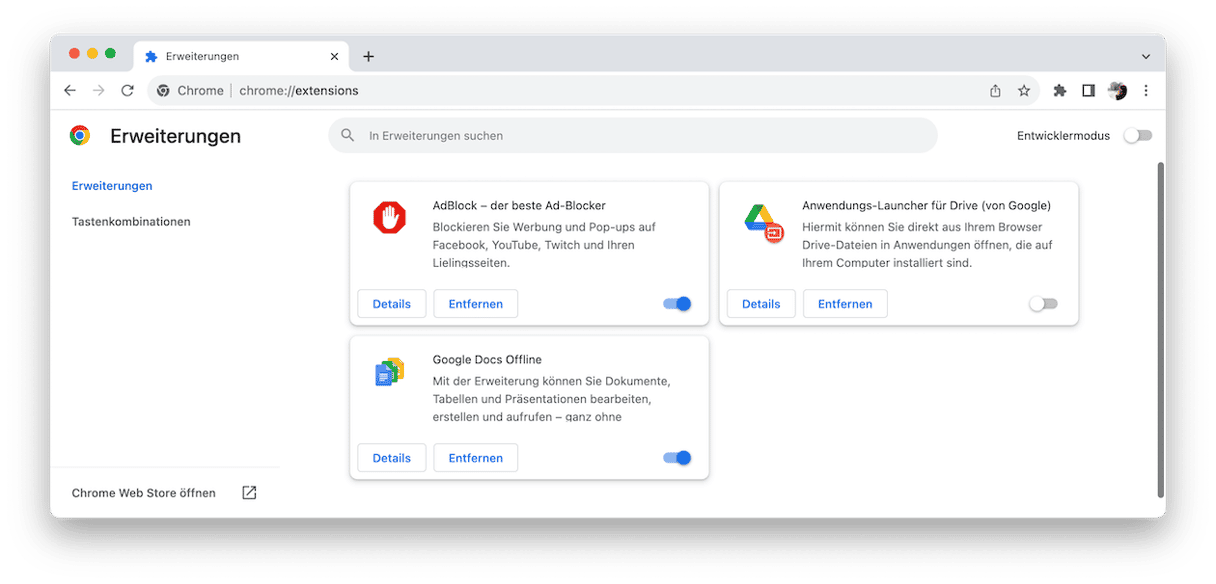
Bing-Weiterleitung aus Firefox-Erweiterungen löschen
- Öffnen Sie Firefox und klicken Sie rechts neben der Symbolleiste auf die drei horizontalen Linien.
- Wählen Sie „Add-ons und Themes“.
- Wählen Sie „Erweiterungen“ und suchen Sie nach einer Erweiterung, die Sie nicht installiert haben und die verdächtig aussieht.
- Klicken Sie auf die Ellipse daneben und wählen Sie „Entfernen“.
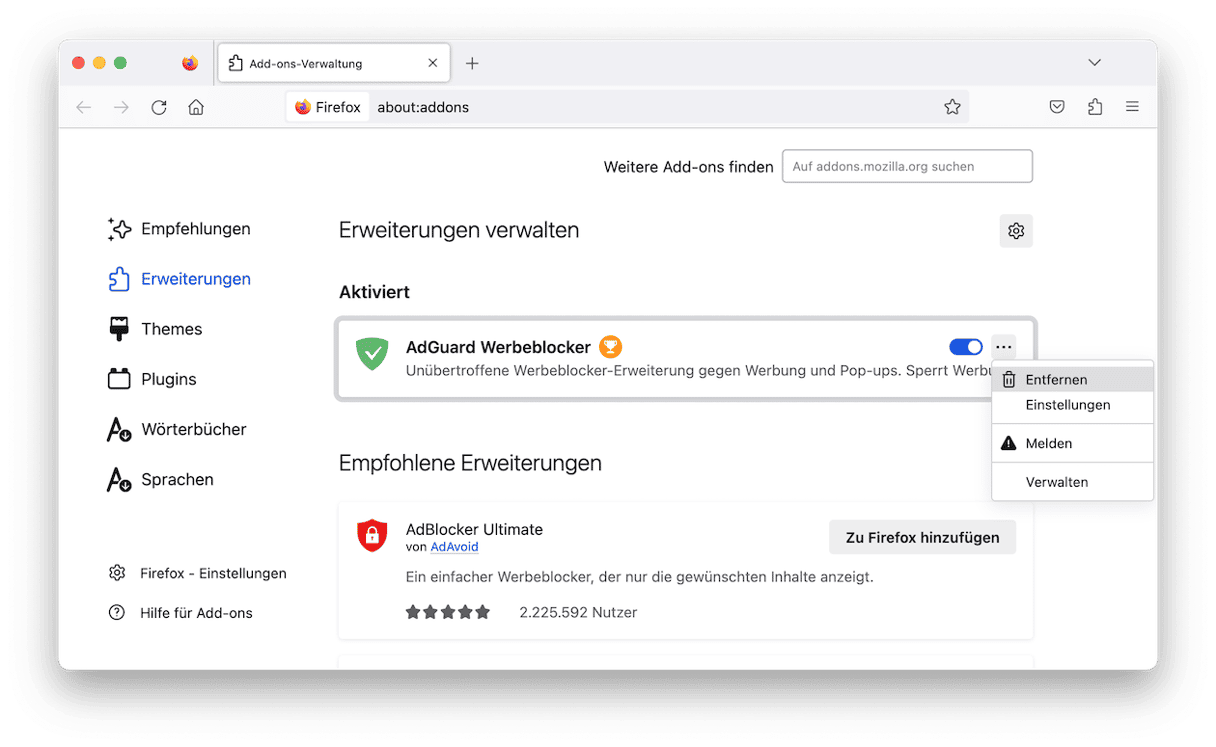
Entfernen Sie schädliche Profile
Malware kann schädliche Konfigurationsprofile installieren, die Systemeinstellungen ändern und die Sicherheit Ihres Mac gefährden. Da diese Profile oft mit Programmen von Drittanbietern gebündelt sind, kann es sein, dass Sie eines davon installieren, ohne es zu merken.
So suchen und entfernen Sie verdächtige Profile:
- Öffnen Sie die Systemeinstellungen > Allgemein > Geräteverwaltung.
- Überprüfen Sie die Liste der Profile, die die Einstellungen Ihres Mac verwalten.
- Wenn Sie ein unbekanntes Profil finden, wählen Sie es aus und klicken Sie auf „-“, um es zu entfernen.
Durch das Entfernen unbekannter Profile können Sie die Kontrolle über Ihr System wiedererlangen.

Wie Sie sich vor der Bing-Weiterleitung schützen können
Jetzt wissen Sie, wie Sie Bing entfernen können. Wahrscheinlich fragen Sie sich aber auch, wie Sie eine weitere Infektion in Zukunft vermeiden können. Hier ist gesunder Menschenverstand die beste Strategie. Die folgenden Tipps werden Sie nicht nur vor Bing, sondern auch vor anderen schädlichen Apps schützen:
- Klicken Sie niemals auf einen Link in einer Nachricht oder E-Mail, wenn Sie nicht absolut sicher sind, wohin der Link führt.
- Schließen Sie alle Pop-ups, die anzeigen, dass Ihr Mac infiziert ist oder Sie den Flash Player aktualisieren müssen. Vor allem, wenn Sie eine App herunterladen sollen, um fortzufahren. Meldungen von vertrauenswürdigen Antiviren-Apps sollen Sie natürlich nicht ignorieren.
- Ignorieren Sie nicht die Systemmeldungen, die Sie fragen, ob Sie eine bestimmte App wirklich installieren möchten. Wenn Sie die App nicht aus dem App Store herunterladen, dann überprüfen Sie die App lieber noch einmal online, bevor Sie den Gatekeeper übergehen.
- Laden Sie Apps von vertrauenswürdigen Entwicklern und aus dem App Store herunter.
- Investieren Sie in eine vertrauenswürdige Antiviren-App und führen Sie regelmäßige Scans durch.
- Halten Sie Ihr macOS und Ihre Apps auf dem neuesten Stand, damit Sie alle aktuellen Sicherheits-Patches installiert haben.
- Überprüfen Sie gelegentlich Ihren Programme-Ordner, um sicherzugehen, dass keine unerwünschte App auf Ihrem Mac gelandet ist.
Was genau ist also die Bing-Weiterleitung? Manche User halten sie einfach für lästig, aber die Software könnte Ihre Kreditkartendaten stehlen. Daher sollten Sie die Bing-Weiterleitung auf jeden Fall vollständig löschen, sobald sie sie bemerken!
Sie wissen nun, wie Sie die Bing-Weiterleitung loswerden können und haben gelernt, dass die Entfernung halb so wild ist, wenn Sie den obigen Schritten folgen. Sobald Sie die Weiterleitung entfernt haben, sollten Sie Ihren Mac mit einem Antiviren-Tool oder dem Tool Maleware-Entfernung von CleanMyMac scannen und überprüfen.
Häufig gestellte Fragen (FAQs)
Wie hängt der Bing-Weiterleitungsvirus mit der Suchmaschine Bing zusammen?
Bing ist eine seriöse Suchmaschine und hängt in keiner Weise mit der Malware zusammen. Die Entwickler des Bing-Weiterleitungsvirus nutzen diesen Namen in betrügerischer Absicht, um User zum Download dieses PUP zu verleiten.
Wie verhindere ich, dass Bing beim Hochfahren geöffnet wird?
Öffnen Sie Ihre Anmeldeobjekte auf dem Mac und deaktivieren Sie alle unwichtigen Objekte. Als radikale Lösung können Sie den betroffenen Browser vollständig löschen und neu installieren.
Wie ändere ich Bing in Google?
Sie können Ihre Standardsuchmaschine unter Chrome > Einstellungen > Suchmaschine zurücksetzen. Oder folgen Sie den Schritten, die wir für Safari und Firefox beschrieben haben. Damit wird der Virus jedoch nicht restlos vom System entfernt.
Wie werde ich Bing dauerhaft los?
Um Bing dauerhaft loszuwerden, verwenden Sie am besten ein spezielles Virenentfernungsprogramm wie das Schutzmodul von CleanMyMac. Alternativ können Sie auch alle Ihre Browser zurücksetzen, unbekannte Programme löschen und verdächtige Anmeldeobjekte entfernen, um Bing manuell zu entfernen. Beachten Sie jedoch, dass Spuren des Virus zurückbleiben können, wenn Sie einen dieser Schritte auslassen.